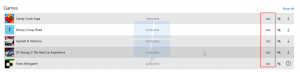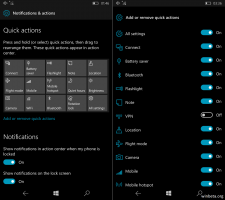Ustvarite bližnjico za brskanje InPrivate za Microsoft Edge Chromium
Kako ustvariti bližnjico za brskanje InPrivate za Microsoft Edge Chromium.
Način brskanja InPrivate je poseben način Microsoft Edge, ki je osredotočen na zasebnost. Ko odprete okno Edge z omogočenim brskanjem InPrivate, brskalnik ne zadrži piškotkov, začasnih internetnih datotek, zgodovine in drugih podatkov, povezanih z vašimi dejavnostmi brskanja. Ustvarite lahko posebno bližnjico za odpiranje novega okna Edge InPrivate neposredno z enim klikom. Evo kako.
Oglas
Brskanje InPrivate v programu Microsoft Edge je okno, ki izvaja funkcijo zasebnega brskanja. Čeprav ne shranjuje stvari, kot so vaša zgodovina brskanja, piškotki, podatki o spletnih mestih in obrazci, vam omogoča dostop do vašega profila, zaznamkov itd. Pravzaprav piškotki ostanejo shranjeni med vašo sejo brskanja InPrivate, vendar bodo izbrisani, ko jo zapustite.
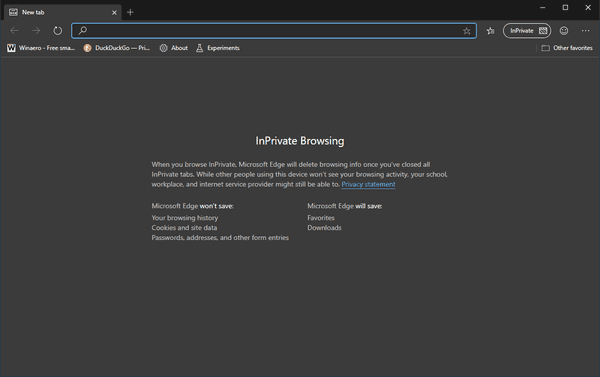
Način brskanja InPrivate bo naložil samo razširitve, ki ste jim izrecno dovolili zagon InPrivate.
Pomembno je tudi omeniti, da če imate Privatno odprto okno in nato odprete drugo, bo Edge nadaljeval z uporabo vaše zasebne seje brskanja v tem novem oknu. Za izhod in prekinitev Privatno način (npr. za začetek nove seje brskanja brez beleženja zgodovine), morate zapreti vse Brskanje InPrivate okna, ki jih imate trenutno odprta.
nekaj notranje strani brskalnika kot so nastavitve, zaznamki, zgodovina brskanja, ne delujejo v načinu InPrivate. Vedno se odprejo v običajnem oknu za brskanje.
Microsoft Edge Chromium vam omogoča, da ustvarite bližnjico, ki bo odprla novo okno InPrivate neposredno z enim klikom. Evo, kako je to mogoče storiti.
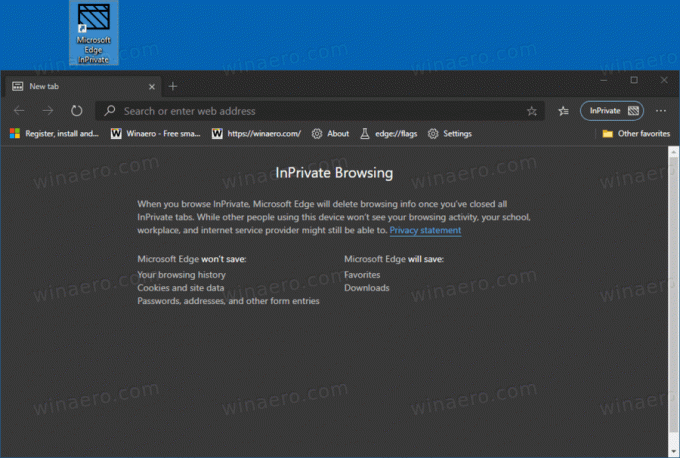
Opomba: uporabil bom %ProgramFiles (x86)% in %Programske datoteke%spremenljivke okolja za ciljno bližnjico.
Če želite ustvariti bližnjico za brskanje InPrivate za Microsoft Edge Chromium,
- Z desno tipko miške kliknite prazen prostor na namizju in izberite Novo > Bližnjica iz kontekstnega menija.

- V ciljno polje bližnjice vnesite pot do
msedge.exedatoteko, ki ji sledi-privatnoprepir.
- Za 32-bitna različica sistema Windows, ukazna vrstica izgleda takole:
"%ProgramFiles%\Microsoft\Edge\Application\msedge.exe" -zasebno. - Za 64-bitne različice sistema Windows, cilj bližnjice običajno izgleda takole:
"%ProgramFiles (x86)%\Microsoft\Edge\Application\msedge.exe" -zasebno. - Poimenujte svojo bližnjico kot Microsoft Edge InPrivate.
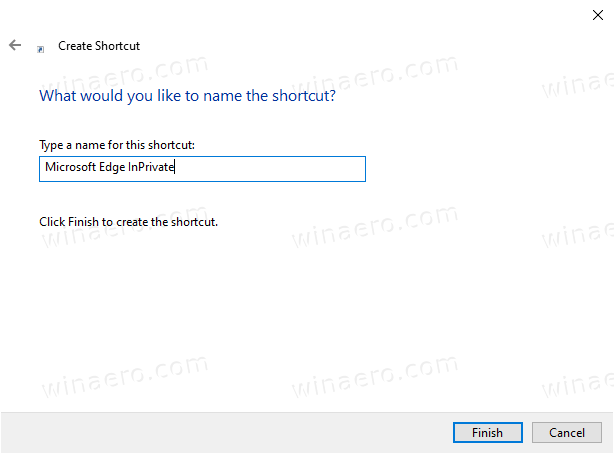
- Po potrebi spremenite njegovo ikono.
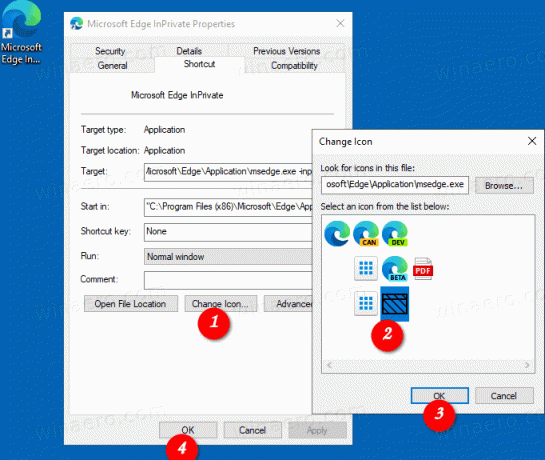
Končali ste!
Zdaj lahko to bližnjico premaknete na katero koli priročno lokacijo, pripnite v opravilno vrstico ali na Start,dodajte v vse aplikacije oz dodajte v hitri zagon (glej, kako omogočite hitri zagon). Lahko tudi dodeli globalno bližnjico do vaše bližnjice.
Prav tako lahko
Naredite svojo bližnjico. Odprite URL v brskanju InPrivate
Morda boste želeli določeno spletno mesto vedno odpreti v načinu brskanja InPrivate. V tem primeru lahko ciljni bližnjici dodate njegov naslov (URL). Ustvarite lahko na primer bližnjico z naslednjim ciljem:
"%ProgramFiles%\Microsoft\Edge\Application\msedge.exe" -zasebno https://winaero.com
oz
"%ProgramFiles (x86)%\Microsoft\Edge\Application\msedge.exe" -zasebno https://winaero.com
Nato vsakič, ko kliknete bližnjico, se bo Winaero odprl v oknu InPrivate.
To je to!
Povezani članki:
- Ustvarite bližnjico v načinu brez beleženja zgodovine Google Chrome
- Kako zagnati Internet Explorer neposredno v načinu InPrivate
- Kako zagnati nove različice Opera v zasebnem načinu iz ukazne vrstice ali bližnjice
- Kako zagnati Firefox v načinu zasebnega brskanja iz ukazne vrstice ali bližnjice
- Dodajte zasebne zavihke namesto zasebnih oken v Firefoxu